問題・症状
モンハンシリーズは他のプレイヤーと通信することによって、協力してモンスターを狩ることができます。
3DSに対応している「モンハンシリーズ」では、「ローカル通信」「インターネット通信」が可能となっています。
※「モンハン3G」は3DS だけでは不可
ですが、3DSでインターネット通信対応の「モンハン4」「モンハン4G」「モンハンX」「モンハンXX」でのインターネット通信で、よく回線落ちしてしまうという方がかなりいます。
私自身も、「モンハン4G」でインターネット通信をすると、集会所に入った瞬間回線がきれてしまったりして、とても回線には悩まされた記憶があります。
回線落ちする 原因
それでは、この回線落ちの原因は何なのでしょうか?
インターネットが関係するので、一概には言えませんが、
だいたいの方、「3DS のIPアドレスの自動取得が原因」だと考えられます。
「3DS」では、登録されたインターネットはデフォルトで「IPアドレスの自動接続」がオンになっています。「IPアドレスの自動接続」によって、IPアドレスがコロコロ変わり、重複してしまったり接続が上手くいかなくなってしまったりします。
解決方法
「IPアドレス」とか聞いたこともないし、わからないという方がいるかもしれませんが、
大丈夫です!!
↓の写真を確認していただきながら、設定していただければ簡単に設定できると思います。
解決方法としては、「IPアドレスの自動接続」が原因であったので、「IPアドレス」を固定してあげることが適切な対処法と考えられます。
以降は、「IPアドレス」を固定する方法を解説していきます。
※インターネット接続設定をしたが、回線が切れる方向けの解説になります。
最終的には、3DS専用のIPアドレスを設定してあげたいので、
まずは、接続先のインターネットの状況を確認します。
iPhoneでのIPアドレス確認方法
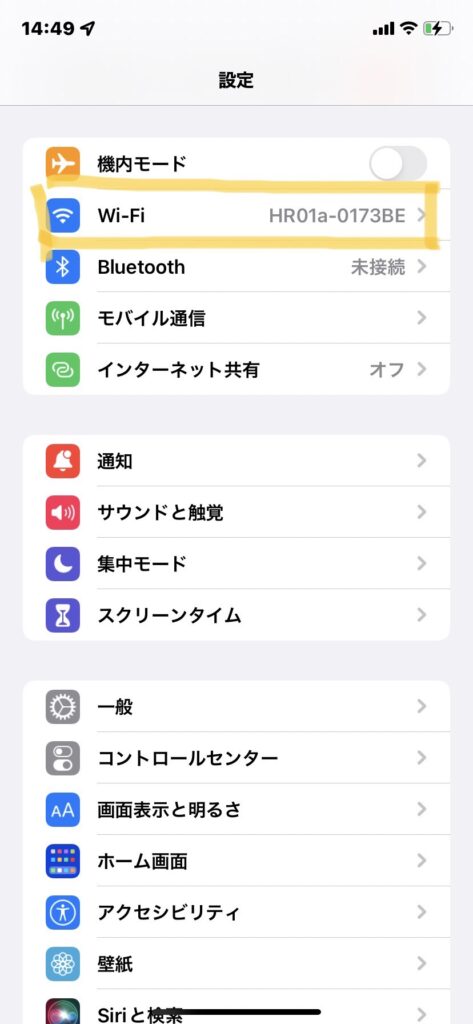
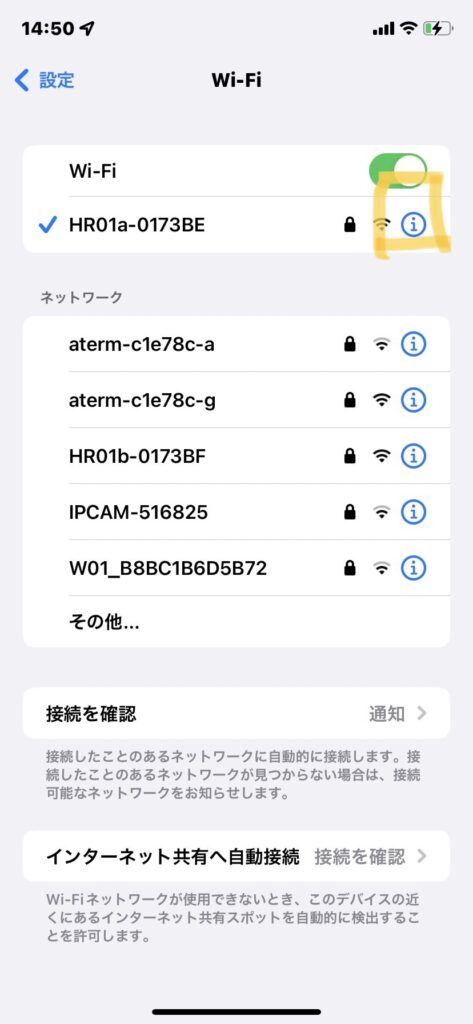
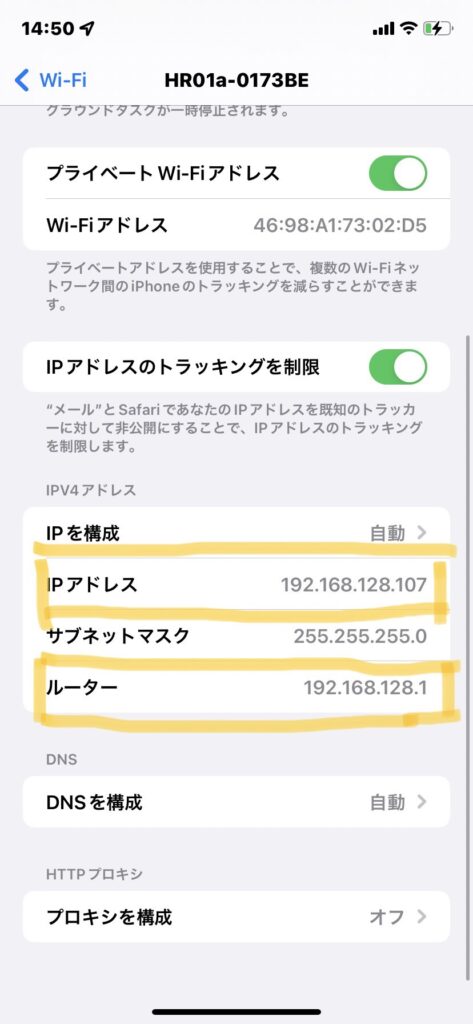
「3DS」と「iPhone」のインターネット接続先が同じ場合、↑のようにして「IPアドレス」を確認することができます。
次に、「3DS」に「固定IPアドレス」を設定していきます。
1)「3DS」の「本体設定」を起動します。
2)「インターネット設定」を起動します。
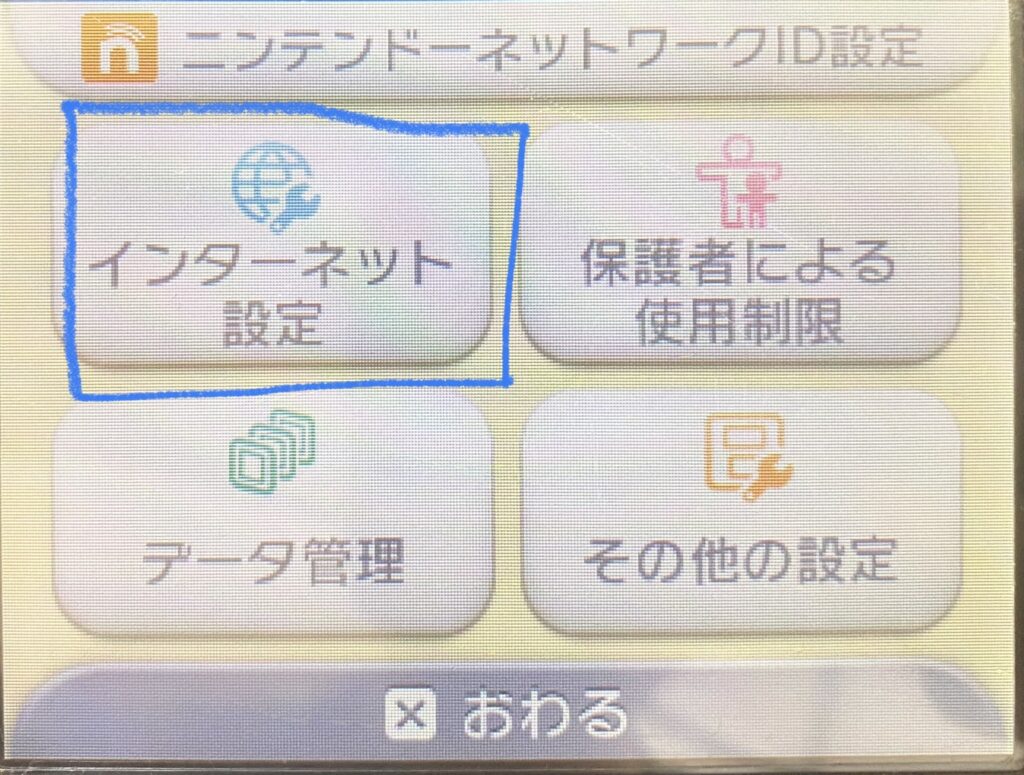
3)「インターネット接続設定」を起動します。
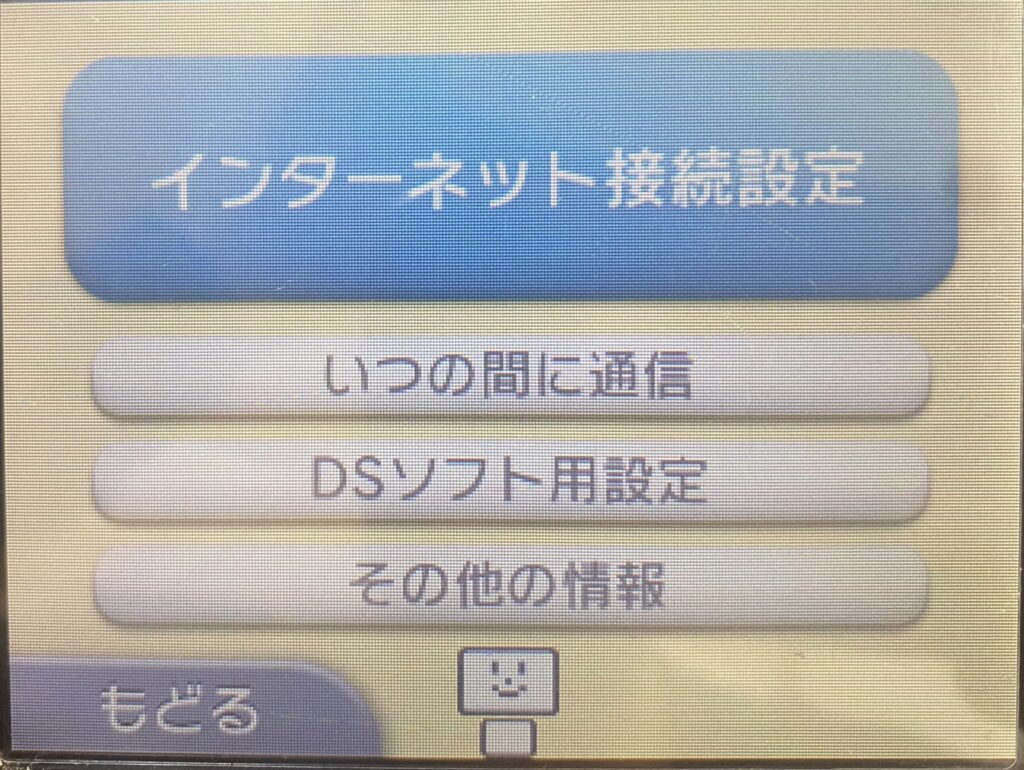
4)「設定変更」を起動します。
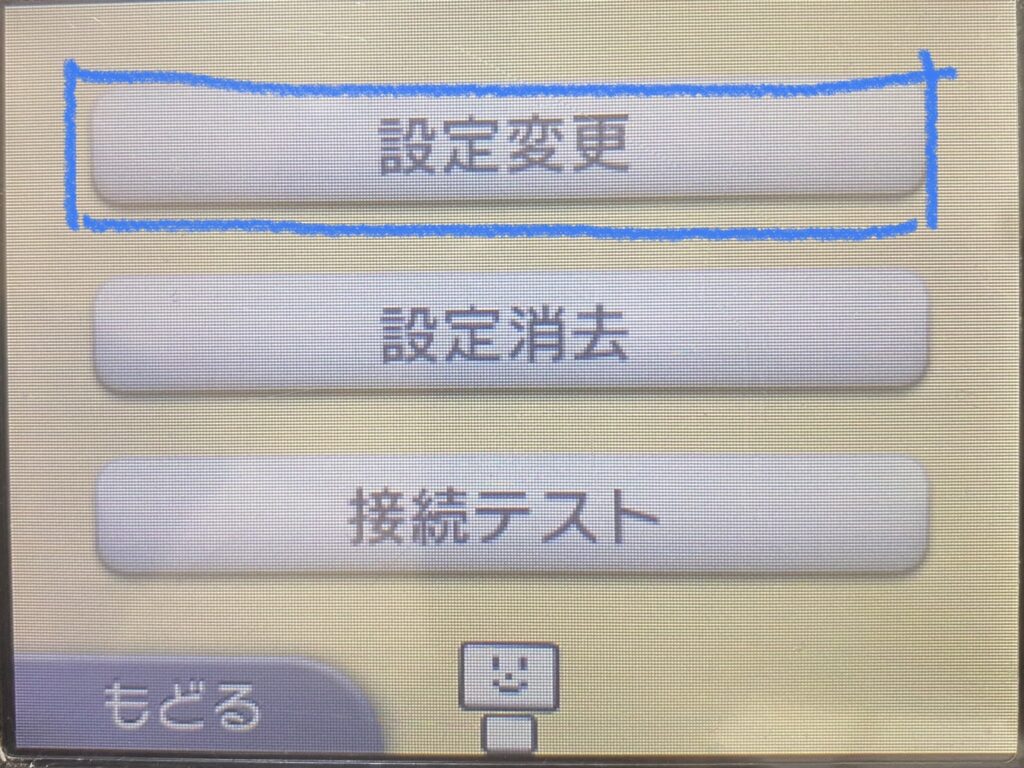
5)「IPアドレス」を起動します。
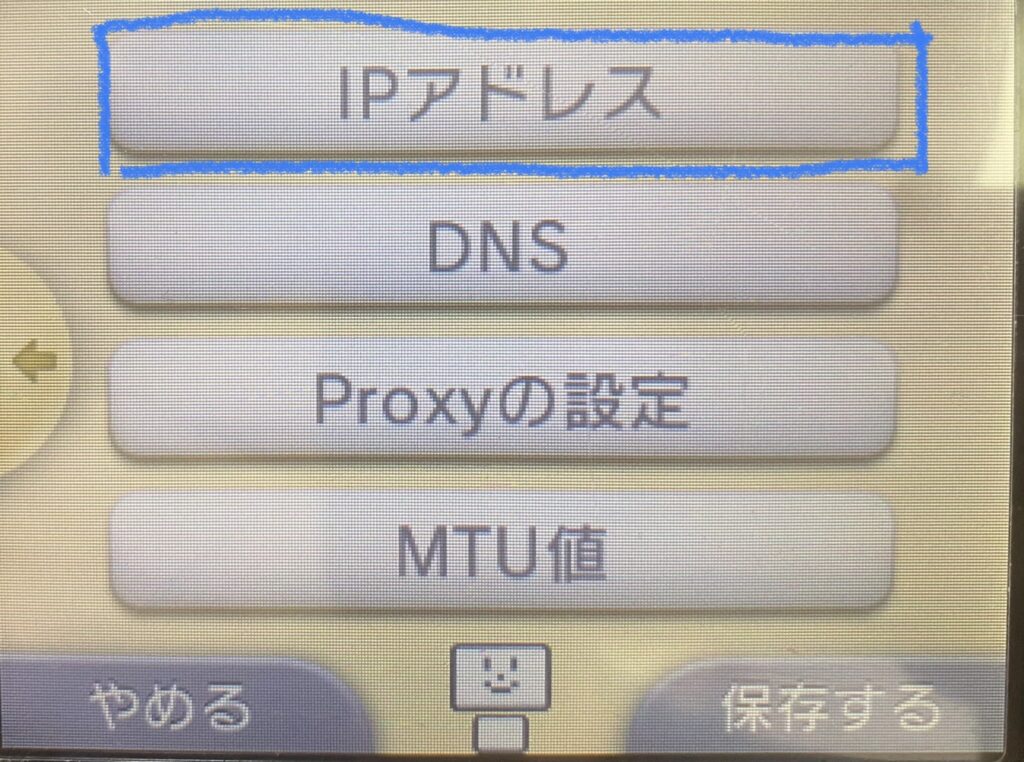
6)「IPアドレス自動取得」をし「しない」へ変更する。
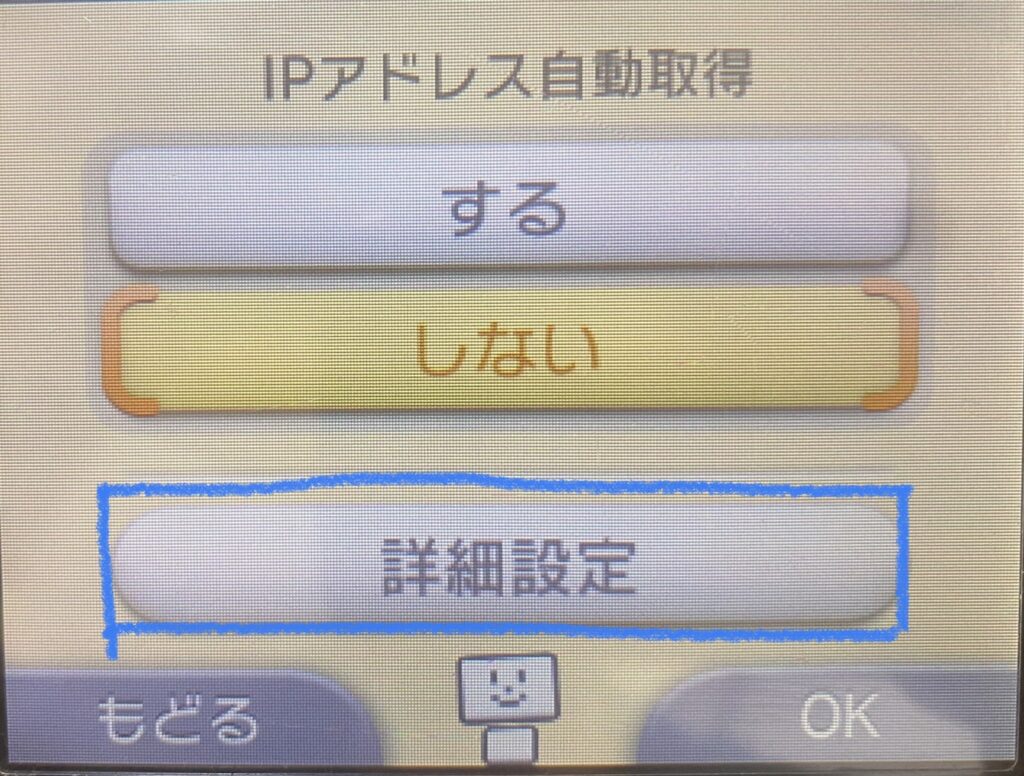
7)「詳細設定」で「IPアドレス」を設定します。
デフォルトの状態では、全て0に設定されています。
ココで、「固定IPアドレス」を設定します。
※接続先により「IPアドレス」は異なります。下の画像のまま入力しても無効になります。
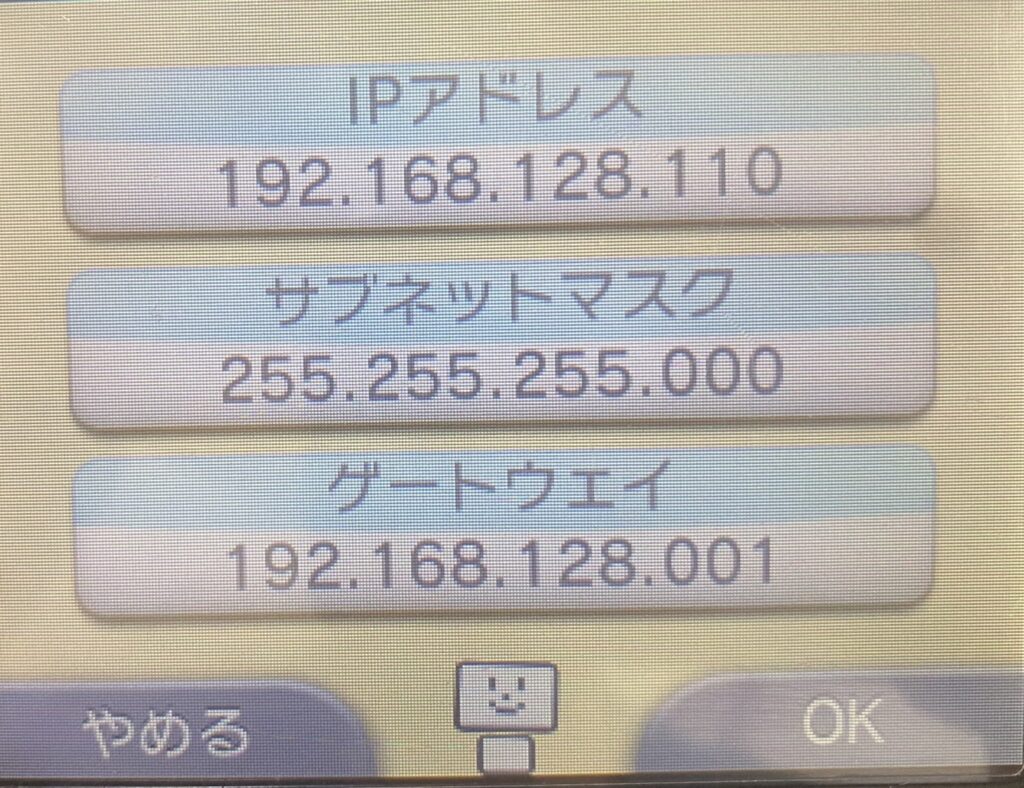
7-1)「iPhone」などで「IPアドレス」を確認し、「3DS」で入力します。
先ほど説明したようにして、「iPhone」などで「IPアドレス」を確認します。
「3DS」の「ゲートウェイ」というところには、「iPhone」の「ルーター」という箇所を入力して下さい。この場合、「ゲートウェイ」と「ルーター」を同じ意味です。
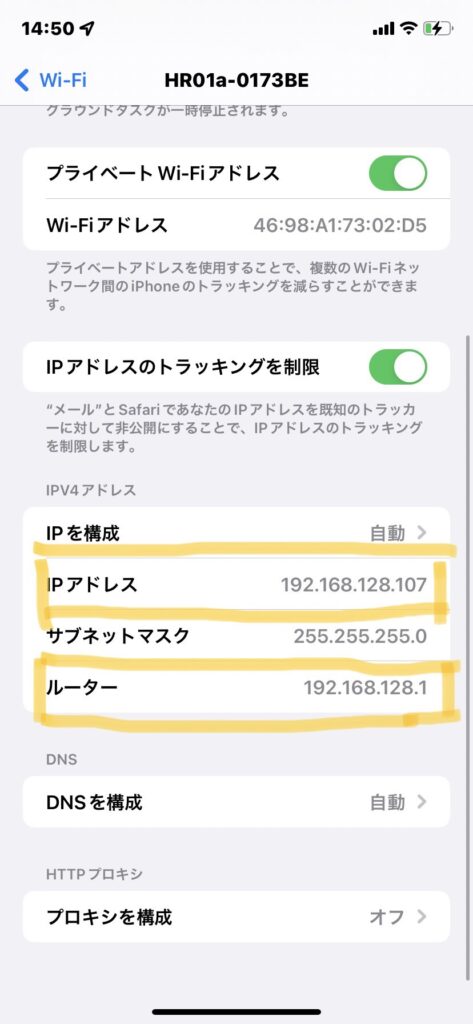
以上をこなし、接続確認することで回線落ちがなくなると思われます。
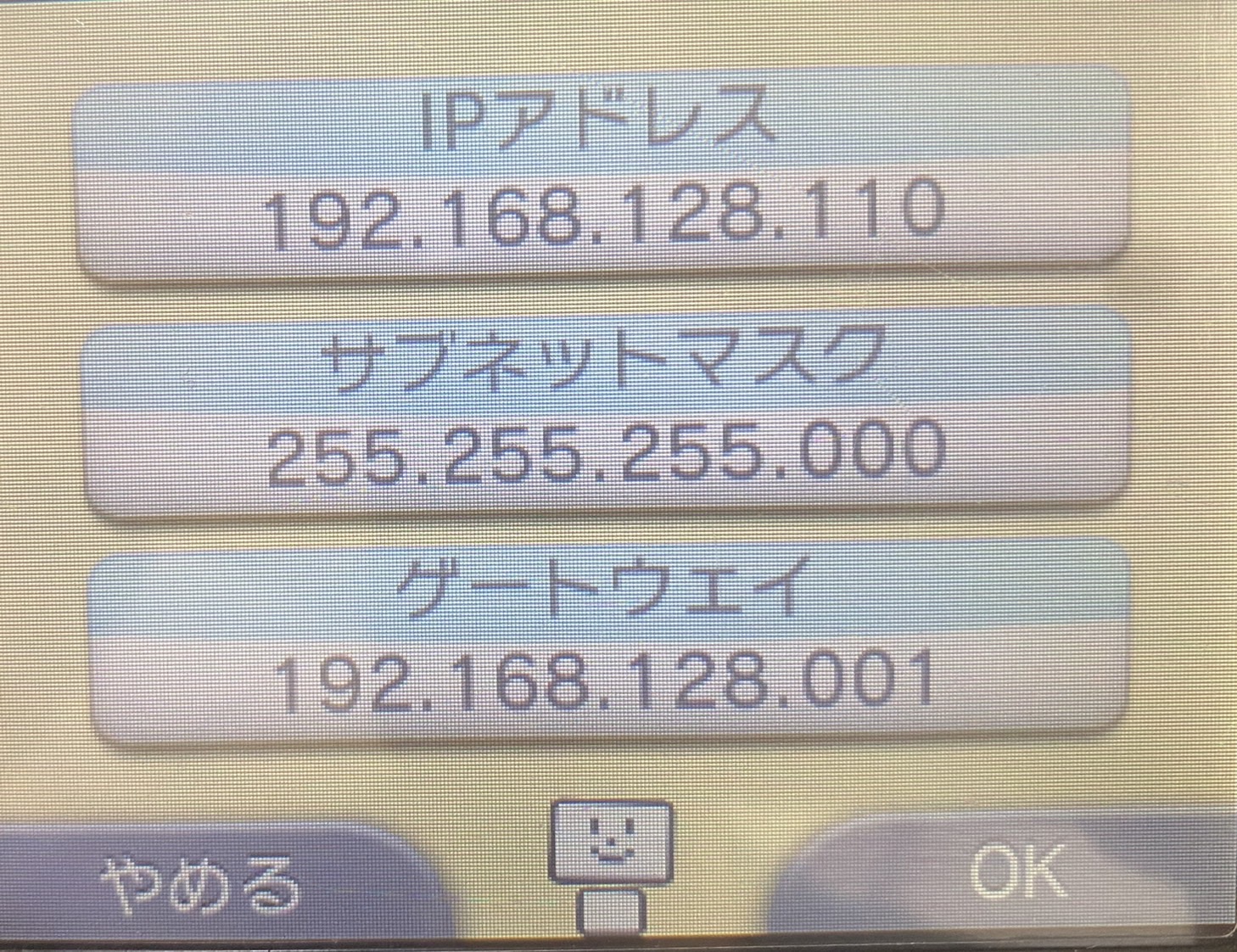

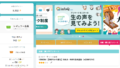
コメント